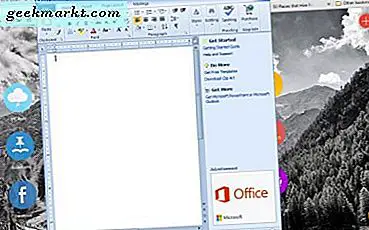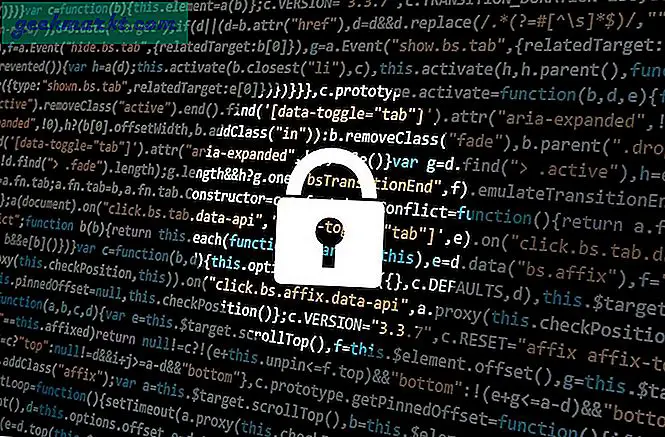Har du någonsin undrat varför det är så enkelt att ta bort en app från din Mac-dator? Det beror på att den traditionella metoden inte tar bort apprester, vilket så småningom tar mycket utrymme i din lagring. Eftersom det inte är lätt att uppgradera en Mac-dators lagring måste du ta några skickliga steg för att skapa plats för nya filer. Dessa avinstallationsprogram för tredjepartsapp för Mac hjälper dig att ta bort alla cachefiler, loggar och andra registrerade filer som inte raderas när du flyttar en app till papperskorgen.
Varför behöver du ett avinstallationsprogram för tredjepartsapp på Mac?
Om du vill avinstallera ett program på Mac helt måste du installera ett avinstallationsprogram för en tredjepartsapp. Från att avinstallera oanvända appar till att ta bort dolda, är allt möjligt med en standardinstallationsprogram för tredjepartsprogram för macOS.
Det finns två primära skäl till varför du måste avinstallera en app helt på macOS-
- Låt oss anta att du har en gammal 256 GB MacBook. Under åren måste du ha förbrukat större delen av lagringen. För närvarande, om du vill lagra fler filer, finns det några saker du kan göra, och att ta bort appens rester är en av dem.
- Låt oss anta att du har installerat programvara, men det fungerar inte på din dator. Eftersom ”ominstallation” alltid är en praktisk lösning, följer de flesta ofta det för att åtgärda vanliga appproblem. Om du avinstallerar appen och installerar om den innan du tar bort cache, loggar och andra systemfiler kanske det inte löser problemet.
Om du tror att dessa två skäl är tillräckliga för att överväga att avinstallera en MacOS-app från tredje part, fortsätt och följ en av dessa.
App-avinstallationsprogram från tredje part för Mac
Gå igenom alla dessa följande avinstallationsprogram för att hitta det bästa alternativet för dig.
1. CleanMyMac X
CleanMyMac X erbjuder många alternativ som börjar med skräprensare för system, rengöring av e-postbilagor, borttagning av skadlig programvara, avinstallationsprogram för appar etc.Avinstallerare avsnittet är laddat med flera kategorier så att du inte spenderar mycket tid på det. Den kategoriserar alla installerade appar efter leverantörer / utvecklare, källor etc. Bortsett från det kan du ta bort dem om du har avinstallerat en app tidigare men vissa cachefiler finns kvar i ditt system.
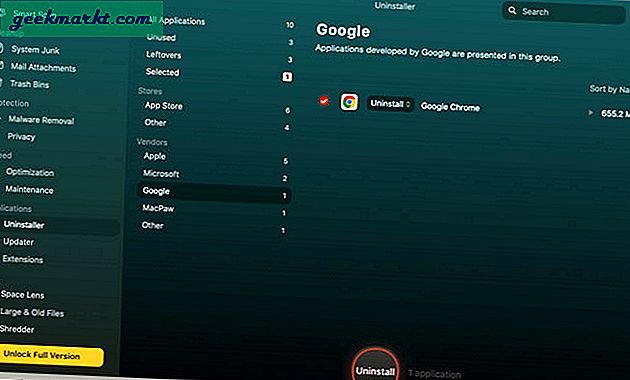
Fördelar:
- Massor av alternativ
- Rensa användargränssnittet
- Oanvänd appfinder
- Källbaserad appavskiljare
- Tar bort App Store-appar
Nackdelar:
- Ytterligare animering som tar mer tid
Skaffa sig CleanMyMac X (Gratis, 34,99 $)
2. CCleaner
Även om CCleaner inte har så många funktioner som CleanMyMac X gör, gör det det primära jobbet smidigt. Det visar alla tredjepartsappar på ett ställe så att du kan avinstallera allt inom några ögonblick. Bortsett från det innehåller CCleaner alternativ för att ta bort appar från start, hitta stora filer, hitta dubbletter, ta bort kakor, ta bort Senaste dokument / servrar / platser / applikationer etc. Den har separata flikar - en är för att hantera systemet och den andra en är för att ta bort webbläsarens cache, cookies, historik, etc.
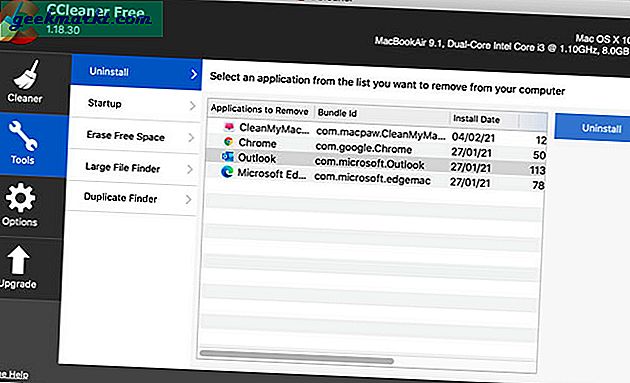
Fördelar:
- Starta appborttagare
- Stor filsökare
- Dubblettfilsökare
- Återställ webbläsare
Nackdelar:
- Inget inkluderat alternativ för borttagning av cache
- Stöder endast Google Chrome och Mozilla Firefox
Skaffa sig CCleaner (gratis, 24,95 USD)
3. AppCleaner
AppCleaner är förmodligen det bästa alternativet för dig om du har bråttom - tack vare de mer specifika funktionerna och användargränssnittet. Den använder en dra-och-släpp-teknik för appval och ytterligare uppgifter. Med andra ord, om du vill avinstallera Google Chrome måste du dra Chrome-ikonen till AppCleaner-fönstret. Därefter söker den efter filerna som är associerade med appen. Därefter kan du ta bort dem på en gång.
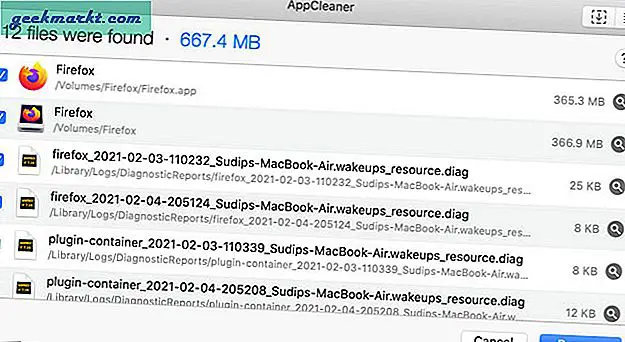
Fördelar:
- Inga komplexa alternativ
- Enkel dra-och-släpp-funktionalitet
- Inkluderad appfinder
- Alternativ för att ta bort / behålla specifik appfil
- Widget- och pluginborttagare
Det har ingen anmärkningsvärd nackdel.
Skaffa sigAppCleaner (fri)
Läs också: De 5 bästa avinstallationsprogrammen från tredje part för Windows
4. AppZapper
AppZapper använder samma metod som AppCleaner. Med det sagt måste du dra appikonen till AppZapper-fönstret för att avinstallera appen och ta bort alla länkade filer. Den innehåller en panel för att söka efter den installerade appen. Det bästa är att du kan sortera appar efter storlek, senast använt och namn. Det har dock ett betydande bakslag eftersom det visar alla ytterligare filer även när du drar en enda app till AppZapper-fönstret.
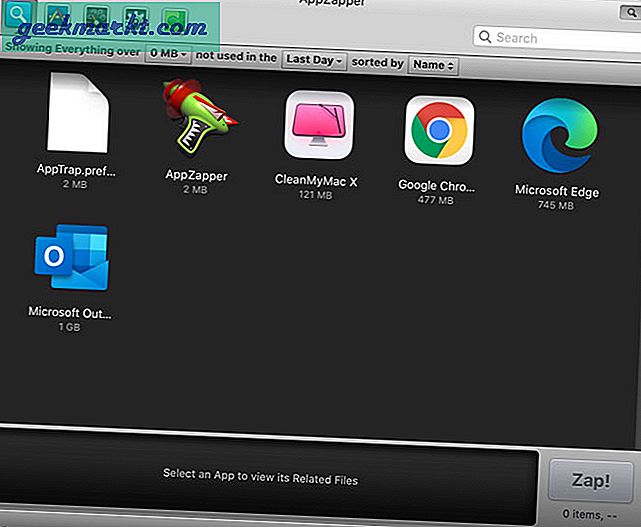
Fördelar:
- Enkel drag och släpp-metod
- Sök efter appen efter storlek
- Sök efter appen efter senast använda datum
- App-avinstallation med ett klick
Nackdelar:
- Inget alternativ för att ta bort enskilda appfiler
- Inget alternativ att välja filer innan borttagning
Skaffa sig AppZapper (gratis testperiod, $ 19,95)
5. App Cleaner & Uninstaller
Även om det tar bort alla rester har du möjlighet att välja vilken fil du vill ta bort och vilken som ska sparas (om någon). Som de flesta andra verktyg skapar den en lista med appar från alla källor, inklusive Mac App Store. Bortsett från det kan du hantera alla startprogram, webbläsartillägg, tidigare avinstallerade programfiler etc. Det har också enStandardinställningar för apparavsnitt där du kan välja standardappen för att öppna en viss fil.
Fördelar:
- Manuellt alternativ för att behålla eller ta bort filer
- Expertläge
- Startappsadministratör
- Webbläsartilläggshanteraren
- Ta bort filer från tidigare avinstallerade appar
- Välj standardappar
Nackdelar:
- Ingen borttagning av app med ett klick
Skaffa sig App Cleaner & Uninstaller (gratis provperiod, 19,90 $)
6. AppDelete
AppDelete är en annan avinstallationsprogramvara från tredje part för Mac, och det är det bästa alternativet till AppZapper och AppCleaner. Med det sagt börjar det med ett dra-och-släpp-fönster, så att du kan dra en app till AppDelete-fönstret för att starta avinstallationsprocessen. När vi pratar om andra funktioner kommer den med appfinder, Genius-sökning, Orphans etc. Genius-sökning hjälper dig att hitta alla appar som inte har använts under de senaste sex månaderna. Orphans hjälper dig att hitta alla rester från appar som du brukade ha på din Mac-dator.
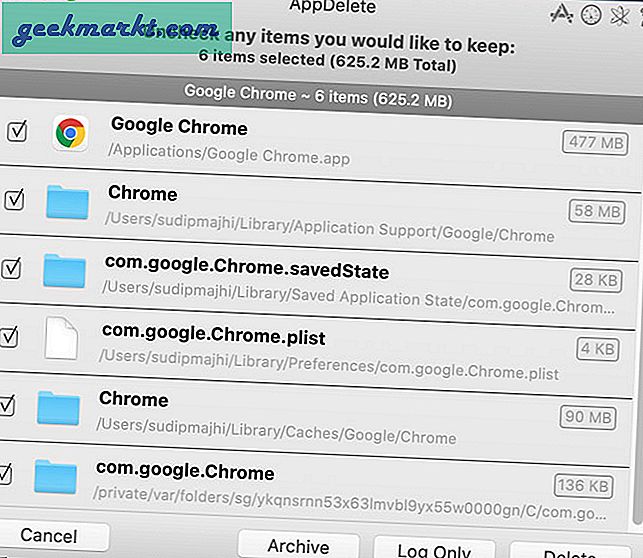
Fördelar:
- Lista över appar från alla källor
- Ta bort kvarvarande filer från den tidigare avinstallerade appen
- Hitta oanvända appar
- Alternativ för att behålla eller ta bort filer
- Möjlighet att bara radera loggar
Nackdelar:
- Avinstallera ingen app med ett klick
Skaffa sig AppDelete (gratis provperiod, 7,99 USD)
7. Ta bort det
En viktig egenskap hos Remove-It är Ghost Mode tillgängligt i den betalda / pro-versionen. Om du aktiverar den här funktionen kommer den att köras i bakgrunden när du flyttar en app till papperskorgen, vilket sparar lite tid att gå igenom alla alternativ för att ta bort loggar, cache etc. För att avinstallera en app kan du dra den till fönstret Ta bort det för att få all information om filerna som är associerade med det.
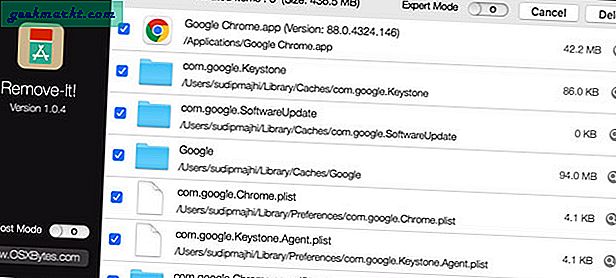
Fördelar:
- Blocklista och Ignorera lista
- Spökläge
- Alternativ för att hitta appar, widgets, plugins, förlorade filer (rester från tidigare avinstallerade appar)
Nackdelar:
- Avinstallera ingen app med ett klick
- Visar systemappar som Audio MIDI Setup, Activity Monitor, etc.
Skaffa sig Ta bort den (fri, €9)
Hur avinstallerar jag appar och tar bort kvarvarande filer med hjälp av appavinstallationsprogrammet?
Även om olika appar har olika steg att följa, kan du använda AppCleaner, ett funktionsrikt och gratis avinstallationsprogram för Mac för Mac. Här är de exakta stegen du kan följa för att avinstallera en app och ta bort alla kvarvarande filer.
1: Öppna AppCleaner-appen på din Mac-dator.
2: Det finns två sätt att välja en app. Först kan du använda dra-och-släpp-metoden. För det andra kan du expandera listan över installerade appar och välja en från listan. Hur som helst ser du alla filer som är associerade med den valda appen.
3: Se till att alla filer är markerade och klicka på Avlägsna knapp.
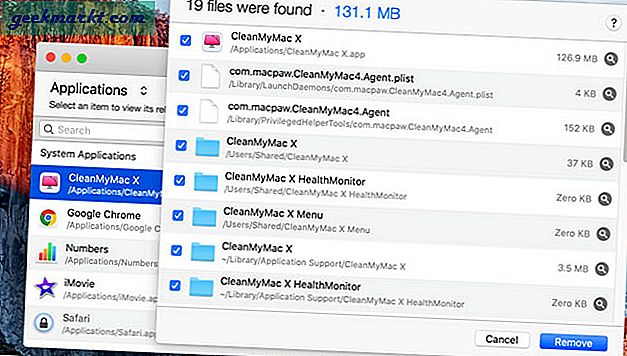
4: Ange ditt lösenord för att avsluta raderingen.
Wrapping Up: Bästa app-avinstallationsprogram från tredje part för Mac
Om du inte vill spendera pengar på det väljer du AppCleaner. Att spendera ett par dollar ger dig dock mer flexibilitet. Dessutom kan du frigöra mycket utrymme med en app som CleanMyMac X eller CCleaner.
Läs också: 7 bästa gratis Microsoft Word-alternativ för Mac